烦恼于百度网盘中恼人的同步空间?php小编小新现身说法,带你轻松解决这一困扰!本文将详细讲解百度网盘同步空间的删除方法,手把手教你彻底清除这一不必要的功能。快跟随本文的指引,释放你的网盘空间,获得清爽高效的使用体验!
方法一:
1、右键桌面左下角的开始菜单,找到 运行 点击进入,窗口中输入 regedit ,然后点击确定。如果开启了用户账户控制,请点击是。

2、接下来,一步到胃,把下面地址复制到地址栏中回车即可:
计算机HKEY_CURRENT_USERSOFTWAREMicrosoftWindowsCurrentVersionExplorerDesktopNameSpace
3、NameSpace下面的那些就是桌面不能删除的图标了。如果不知道哪个,点击,右侧就可以看到,选中,右键删除即可。
百度网盘同步空间图:
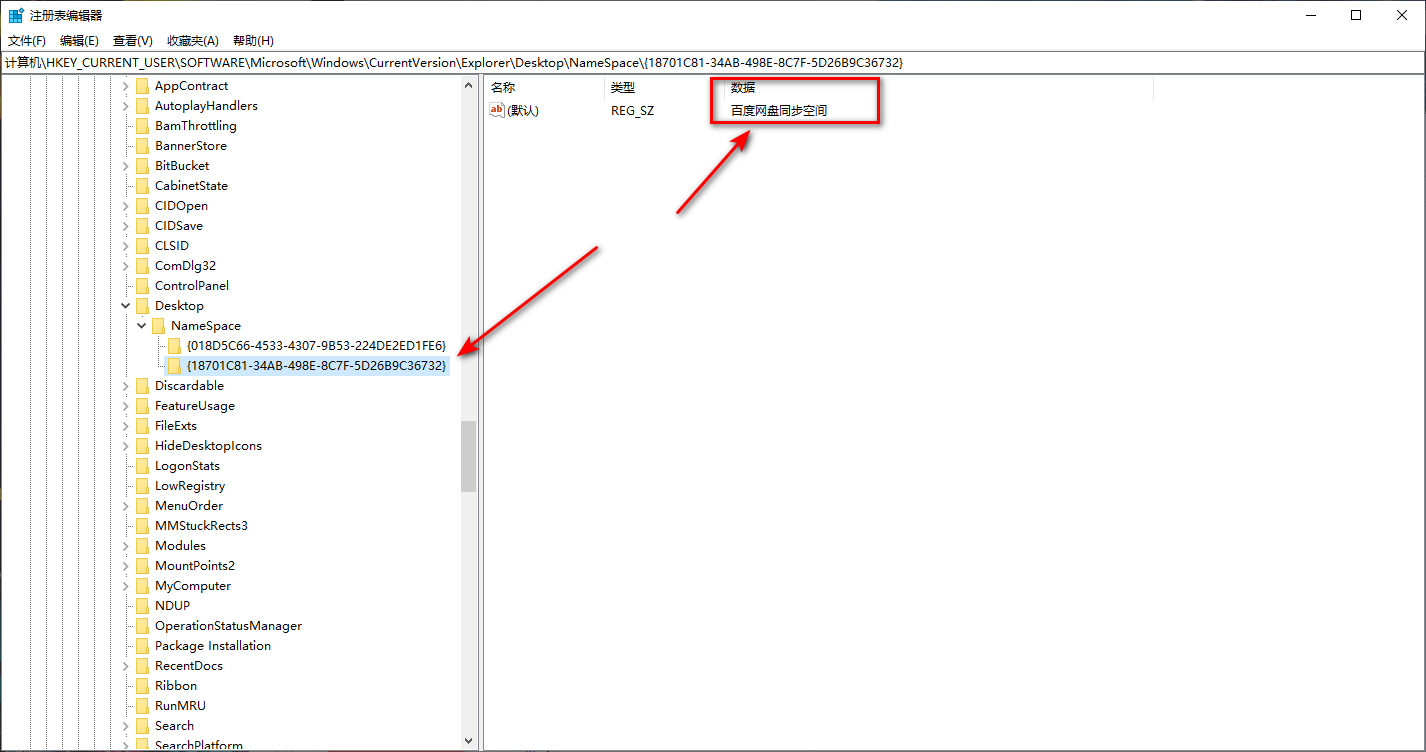
成功图:
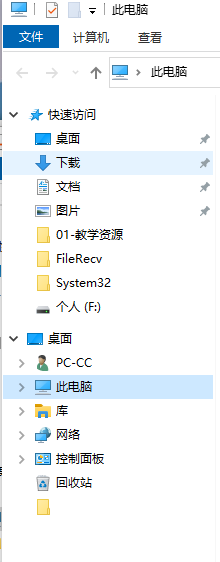
方法二:
1、进入运行,右键Windows菜单,然后点击运行。

2、进入注册表,在桌面左下角的运行窗口中输入regedit,然后点击确定。如果开启了用户账户控制,请点击是。

在桌面左下角的运行窗口中输入regedit,然后点击确定。
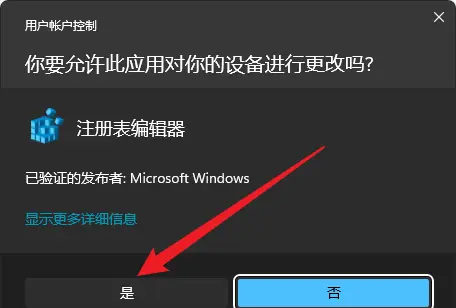
点击是。
3、注册表里进行查找,查找文本框里输入同步空间,然后点击查找下一个,等待查找过程,找到之后,右键左边的目录,点击删除。之后一直重复查找-删除,这个过程,直到桌面的图标消失。(当然,如果是需要使用百度云盘这个同步空间功能的用户,请不要随意删除注册表!)

注册表里进行查找。

查找文本框里输入同步空间,然后点击查找下一个。

等待查找过程。

找到后的界面。
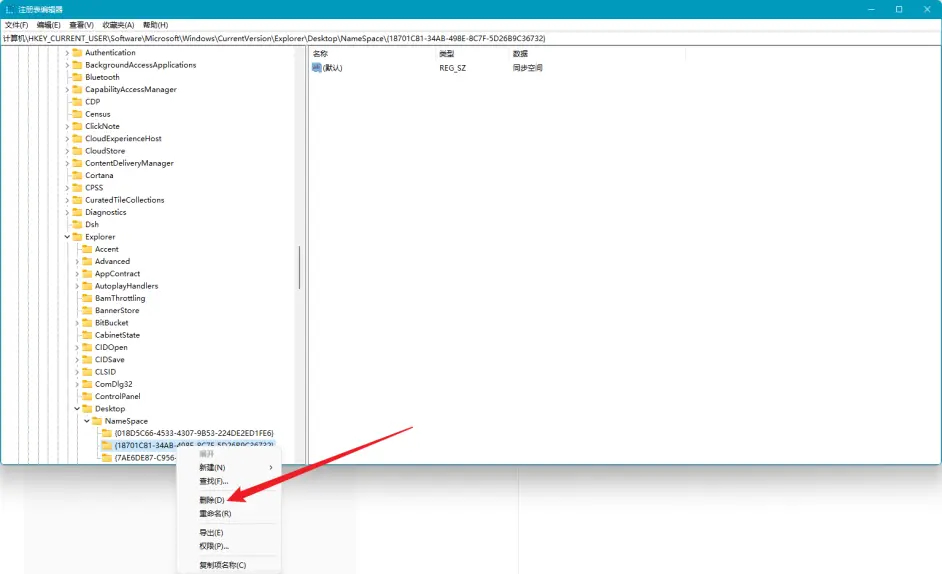
右键左边的目录,点击删除。
以上是百度网盘同步空间怎么删除 百度网盘同步空间删除方法的详细内容。更多信息请关注PHP中文网其他相关文章!




